 Tutoriel système
Tutoriel système
 Série Windows
Série Windows
 Alignement 4K lors de l'utilisation de l'outil DiskGenius pour le partitionnement du disque dur
Alignement 4K lors de l'utilisation de l'outil DiskGenius pour le partitionnement du disque dur
Alignement 4K lors de l'utilisation de l'outil DiskGenius pour le partitionnement du disque dur
L'alignement 4K est un paramètre très important dans les disques durs, mais généralement les nouveaux disques durs n'ont pas de partitions ni d'alignement. Aujourd'hui, je vais vous apprendre à utiliser l'outil de partition DiskGenius pour aligner 4K. Il est recommandé de choisir mbr comme type de partition. , car ce système d'installation est plus simple. Sélectionnez ensuite 3 partitions et examinons le processus de fonctionnement spécifique.
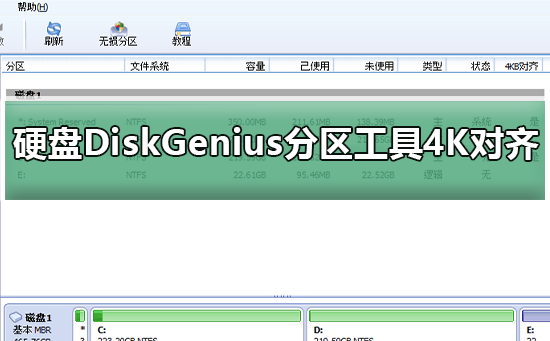
Étapes détaillées pour l'alignement 4K du disque dur à l'aide de l'outil de partition DiskGenius
1. Insérez le disque SSD sur un autre ordinateur, ouvrez le logiciel de la figure 1, vous pouvez le télécharger s'il n'est pas disponible, puis cliquez sur votre disque SSD. C'est juste le gris. Les nouveaux disques durs sont gris et n'ont pas de partitions. Cliquez ensuite sur cette partition rapide.
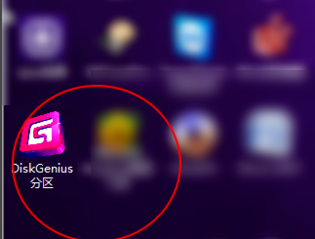
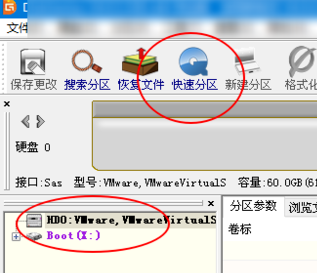
2. Il est recommandé de choisir mbr comme type de partition, car il est plus facile d'installer le système. Sélectionnez ensuite 3 partitions. Ensuite, faites un clic droit ici sur la partition 1 pour définir la taille du lecteur C, où la partition 1, le lecteur C, 2 est le lecteur D et 3 est le lecteur E. La valeur par défaut est 25g ici, vous pouvez la définir à plus de 50g, pas moins de 25g, sinon le système ne peut pas être installé
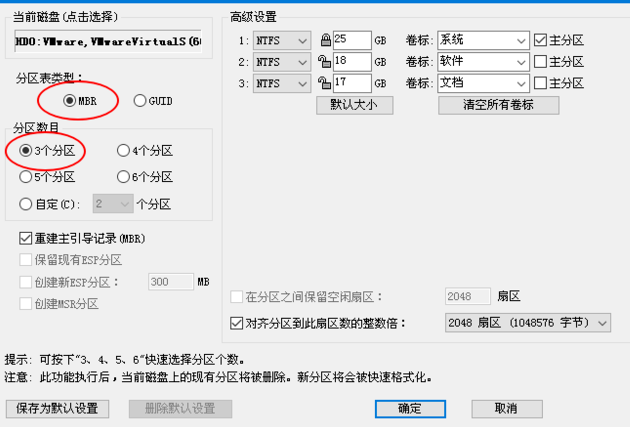
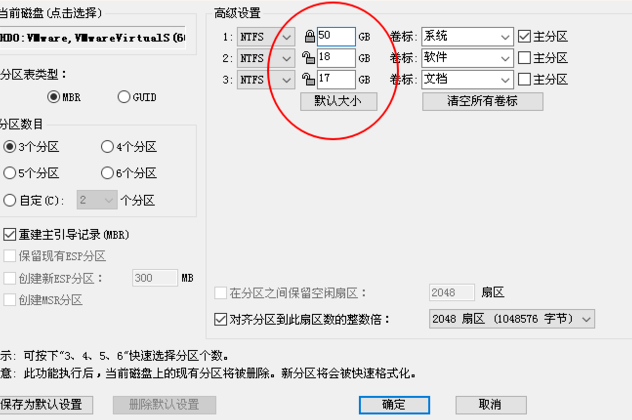
3 Cliquez ensuite dessus pour l'aligner sur le multiple intégral de la partition, moins de 120 g ou un SSD de cette capacité Sélectionnez 4 secteurs de 2048, si supérieur à 120 g, sélectionnez 8 secteurs (4096) octets. Quant à savoir pourquoi, c'est la réponse obtenue à partir des résultats des tests.
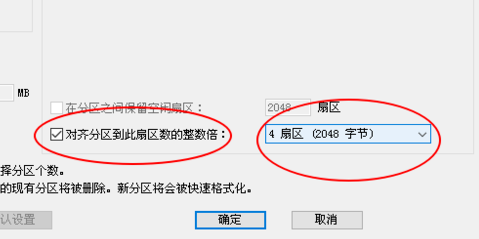
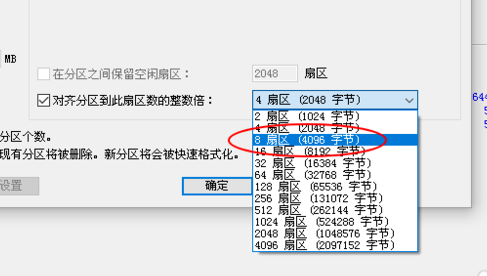
4. Ensuite, nous cliquons sur OK. Nous voyons maintenant que le SSD sera aligné et partitionné en 4k. Vérifiez que le disque dur n'est plus gris. Cela montre que le partitionnement est terminé.
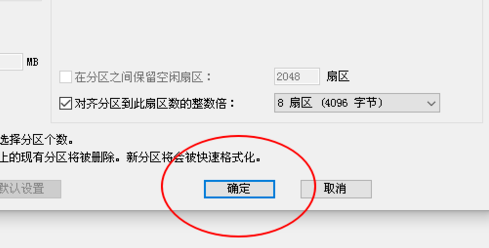
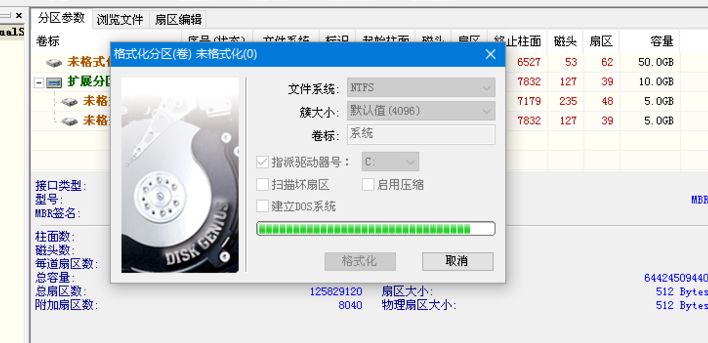
Ce qui précède est le contenu détaillé de. pour plus d'informations, suivez d'autres articles connexes sur le site Web de PHP en chinois!

Outils d'IA chauds

Undresser.AI Undress
Application basée sur l'IA pour créer des photos de nu réalistes

AI Clothes Remover
Outil d'IA en ligne pour supprimer les vêtements des photos.

Undress AI Tool
Images de déshabillage gratuites

Clothoff.io
Dissolvant de vêtements AI

AI Hentai Generator
Générez AI Hentai gratuitement.

Article chaud

Outils chauds

Bloc-notes++7.3.1
Éditeur de code facile à utiliser et gratuit

SublimeText3 version chinoise
Version chinoise, très simple à utiliser

Envoyer Studio 13.0.1
Puissant environnement de développement intégré PHP

Dreamweaver CS6
Outils de développement Web visuel

SublimeText3 version Mac
Logiciel d'édition de code au niveau de Dieu (SublimeText3)
 Combien de chiffres comporte le numéro de série du disque dur ? Comment interroger le numéro de série du disque dur Win11 ?
Feb 29, 2024 pm 09:04 PM
Combien de chiffres comporte le numéro de série du disque dur ? Comment interroger le numéro de série du disque dur Win11 ?
Feb 29, 2024 pm 09:04 PM
Le numéro de série du disque dur peut être vérifié via la boîte d'emballage du disque dur ou le boîtier du disque dur, ou dans le système Win11. Cependant, certains utilisateurs ne connaissent pas la méthode pour interroger le numéro de série du disque dur Win11 apporté. à vous par ce site. Quel est le nombre de chiffres dans un numéro de série de disque dur ? Un numéro de série de disque dur d'ordinateur est un identifiant unique qui identifie un disque dur spécifique. Il est fourni par le fabricant du disque dur et ne peut être modifié par l'utilisateur. Le numéro de série du disque dur contient généralement 10 à 20 chiffres et lettres, et bien sûr généralement 12 chiffres. Il peut être utilisé pour enregistrer les paramètres du disque dur tels que la capacité du disque dur, le mode de chargement et les vitesses de lecture et d'écriture. Dans les systèmes informatiques, les numéros de série des disques durs sont généralement utilisés pour identifier et distinguer différents disques durs et, dans certains cas, pour la protection par mot de passe, l'autorisation de logiciels, etc. passer
 VBOX_E_OBJECT_NOT_FOUND(0x80bb0001)Erreur VirtualBox
Mar 24, 2024 am 09:51 AM
VBOX_E_OBJECT_NOT_FOUND(0x80bb0001)Erreur VirtualBox
Mar 24, 2024 am 09:51 AM
Lorsque vous essayez d'ouvrir une image disque dans VirtualBox, vous pouvez rencontrer une erreur indiquant que le disque dur ne peut pas être enregistré. Cela se produit généralement lorsque le fichier image disque de la VM que vous essayez d'ouvrir a le même UUID qu'un autre fichier image disque virtuel. Dans ce cas, VirtualBox affiche le code d'erreur VBOX_E_OBJECT_NOT_FOUND(0x80bb0001). Si vous rencontrez cette erreur, ne vous inquiétez pas, vous pouvez essayer quelques solutions. Tout d'abord, vous pouvez essayer d'utiliser les outils de ligne de commande de VirtualBox pour modifier l'UUID du fichier image disque, ce qui évitera les conflits. Vous pouvez exécuter la commande `VBoxManageinternal
 Comment forcer le formatage du disque dur sous le système Linux
Feb 25, 2024 am 08:39 AM
Comment forcer le formatage du disque dur sous le système Linux
Feb 25, 2024 am 08:39 AM
Comment forcer le formatage d'un disque dur sous Linux Lorsque nous utilisons un système Linux, nous devons parfois formater le disque dur afin de répartir ou d'effacer les données du disque dur. Cet article explique comment forcer le formatage d'un disque dur dans un système Linux et fournit des exemples de code spécifiques. 1. Vérifiez le périphérique de disque dur Tout d'abord, nous devons vérifier les informations sur le périphérique de disque dur pour déterminer le périphérique de disque dur à formater. Vous pouvez le visualiser avec la commande suivante : #fdisk-l Cette commande listera tous les périphériques de disque dur du système
 Tutoriel sur l'ajout d'un nouveau disque dur dans Win11
Jan 05, 2024 am 09:39 AM
Tutoriel sur l'ajout d'un nouveau disque dur dans Win11
Jan 05, 2024 am 09:39 AM
Lors de l'achat d'un ordinateur, nous ne choisissons pas nécessairement un gros disque dur. À ce stade, si nous voulons ajouter un nouveau disque dur à win11, nous pouvons d'abord installer le nouveau disque dur que nous avons acheté, puis ajouter des partitions à l'ordinateur. Tutoriel sur l'ajout d'un nouveau disque dur dans win11 : 1. Tout d'abord, nous démontons l'hôte et trouvons l'emplacement du disque dur. 2. Après l'avoir trouvé, nous connectons d'abord le « câble de données », qui a généralement une conception infaillible. S'il ne peut pas être inséré, inversez simplement le sens. 3. Insérez ensuite le nouveau disque dur dans l'emplacement pour disque dur. 4. Après l'insertion, connectez l'autre extrémité du câble de données à la carte mère de l'ordinateur. 5. Une fois l'installation terminée, vous pouvez le remettre dans l'hôte et l'allumer. 6. Après le démarrage, cliquez avec le bouton droit sur "Cet ordinateur" et ouvrez "Gestion de l'ordinateur" 7. Après ouverture, cliquez sur "Gestion des disques" dans le coin inférieur gauche 8. Ensuite, à droite, vous pouvez
 Comment annuler le formatage du disque dur Linux
Feb 19, 2024 pm 12:18 PM
Comment annuler le formatage du disque dur Linux
Feb 19, 2024 pm 12:18 PM
Comment annuler le formatage du disque dur Linux et exemples de code Introduction : Lors de l'utilisation du système d'exploitation Linux, nous devons parfois annuler l'opération de formatage du disque dur. Cet article vous expliquera comment déformater un disque dur Linux et fournira des exemples de code spécifiques. 1. Qu'est-ce que le formatage du disque dur ? Le formatage du disque dur fait référence à l'opération d'organisation et de gestion des données sur le disque dur dans un format spécifique. Dans les systèmes Linux, nous utilisons généralement des systèmes de fichiers pour formater les disques durs. Les systèmes de fichiers courants incluent ext4, NTFS, etc. deux,
 Correction de l'erreur de périphérique AHCI Port 0 sur un ordinateur Windows
Feb 19, 2024 pm 12:45 PM
Correction de l'erreur de périphérique AHCI Port 0 sur un ordinateur Windows
Feb 19, 2024 pm 12:45 PM
Si vous rencontrez une erreur de périphérique AHCI sur le port 0 à chaque démarrage de votre ordinateur, vous devez suivre les méthodes fournies dans cet article pour résoudre le problème. Qu’est-ce que l’erreur du périphérique AHCI du port 0 ? Les erreurs de périphérique AHCI sont signalées par le BIOS. SMART a indiqué que le disque dur sur le port 0 est défectueux et peut ne pas être accessible. Le disque dur peut rencontrer des problèmes à tout moment. S'il s'agit d'un ordinateur de bureau, il est recommandé d'essayer de changer le port de connexion du disque dur. Si le problème persiste, il peut s'agir d'un problème lié au disque dur lui-même. Vous pouvez exécuter un outil de vérification du disque, désactiver le disque dur défaillant et vérifier les ports pour résoudre ce problème. Correction des erreurs de périphérique AHCI Port 0 sur les ordinateurs Windows En règle générale, les erreurs de périphérique AHCI Port0 ne proviennent pas de problèmes de système d'exploitation, mais plutôt d'une défaillance du disque dur sur le port 0.
 Alignement 4K lors de l'utilisation de l'outil DiskGenius pour le partitionnement du disque dur
Jan 01, 2024 pm 02:37 PM
Alignement 4K lors de l'utilisation de l'outil DiskGenius pour le partitionnement du disque dur
Jan 01, 2024 pm 02:37 PM
L'alignement 4K est un paramètre très important dans les disques durs, mais généralement les nouveaux disques durs n'ont pas de partitions ni d'alignement. Aujourd'hui, je vais vous apprendre à utiliser l'outil de partition DiskGenius pour aligner 4K. Il est recommandé de choisir mbr comme type de partition. car ce système d'installation est plus simple. Sélectionnez ensuite 3 partitions et examinons le processus de fonctionnement spécifique. Étapes détaillées pour l'alignement 4K du disque dur à l'aide de l'outil de partition DiskGenius 1. Insérez le disque SSD dans un autre ordinateur, ouvrez le logiciel de la figure 1, vous pouvez le télécharger s'il n'est pas disponible, puis cliquez sur votre disque SSD. C'est juste le gris. Les nouveaux disques durs sont gris et n'ont pas de partitions. Cliquez ensuite sur cette partition rapide. 2. Il est recommandé de choisir mbr comme type de partition, car il est plus facile d'installer le système. Sélectionnez ensuite
 Comment partitionner un disque avec l'outil de partition diskgenius - Comment partitionner un disque avec l'outil de partition diskgenius
Mar 06, 2024 am 10:16 AM
Comment partitionner un disque avec l'outil de partition diskgenius - Comment partitionner un disque avec l'outil de partition diskgenius
Mar 06, 2024 am 10:16 AM
Je pense que tous les utilisateurs ici connaissent l'outil de partitionnement diskgenius, mais savez-vous comment partitionner le disque avec l'outil de partitionnement diskgenius ? L'article suivant vous présentera la méthode de partitionnement du disque avec l'outil de partitionnement diskgenius ? jetez un oeil ci-dessous. Insérez le disque de démarrage USB dans l'interface USB de l'ordinateur, redémarrez l'ordinateur, puis continuez à appuyer sur la touche de raccourci de démarrage de l'ordinateur correspondante (les touches de raccourci de démarrage de différents ordinateurs peuvent être différentes, vous pouvez vérifier en fonction des touches demandées par le démarrage normal de l'ordinateur ou sur le site officiel). Sélectionnez ensuite le disque de démarrage USB dans les options de démarrage et appuyez sur la touche Entrée pour confirmer la sélection. Les étapes sont comme ci-dessus. 2. Sélectionnez [02] dans l'interface du menu principal de u start pour exécuter u start win8pe defense.





